Ai作为一款非常好的矢量图形处理工具,主要应用于印刷出版、海报书籍排版、专业插画、多媒体图像处理和互联网页面的制作,熟悉AI的小伙伴都知道AI的功能是非常强大的,不过对于新手小伙伴来说还有很多要学习,今天为小伙伴们带来的是用Ai添加自制符号的操作步骤,感兴趣的小伙伴千万不要错过哦。
AI添加符号技巧教程:
1、 打开 Adobe Illustrator 应用程序。
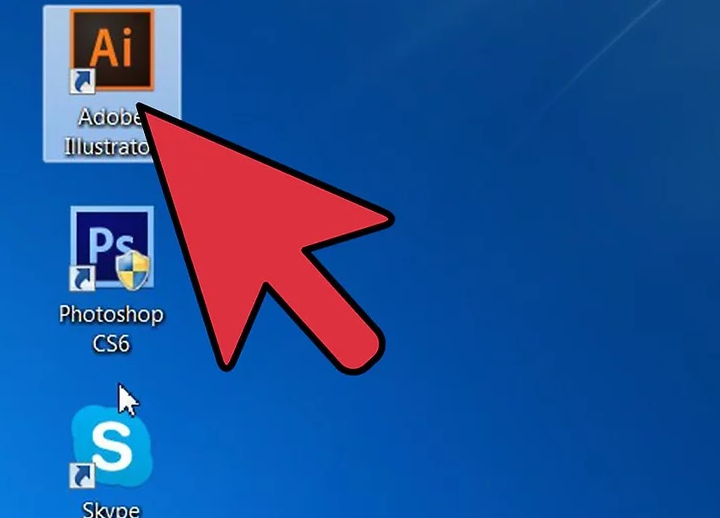
2、 在弹出的对话框中打开现有文档或创建新的打印或 Web 文档。
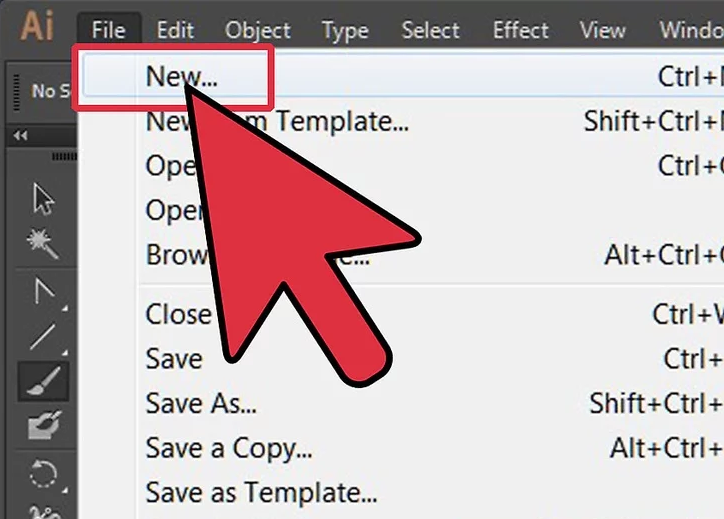
3、 单击文档上方顶部水平工具栏中的 “窗口”一词。
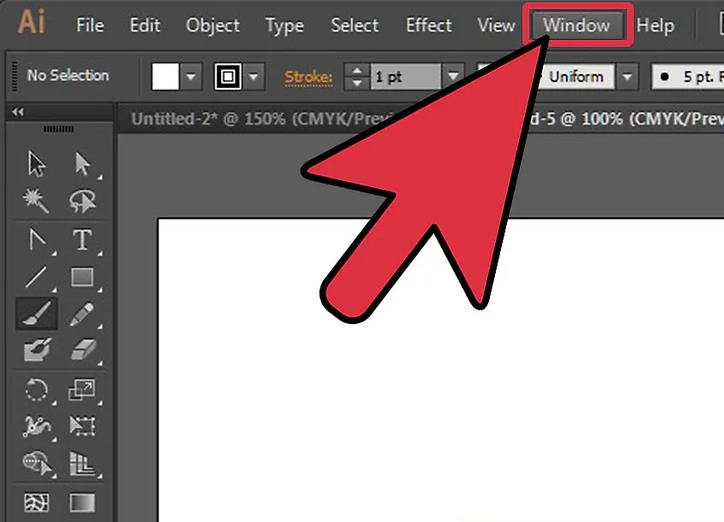
4、 在下拉菜单中选择 “符号”。将出现一个符号面板。它包含在“画笔”和“色板”面板旁边的选项卡中。调色板中可能已经预装有 4 或 5 个符号。现在,您要访问更多预加载的符号。
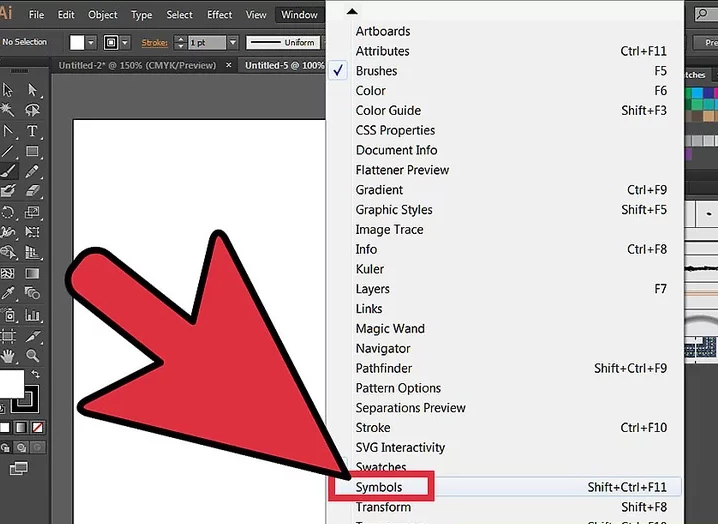
5、 返回 “窗口”下拉菜单,然后向下滚动到选项的底部。在底部附近,您将看到“符号库”。将光标拖到“符号库”,将出现一个带有大量选项的弹出菜单。

6、 从符号库中选择适合您文档目的的符号库。您可能需要做一些实验才能确定您喜欢的库。但是,有些通用准则可以帮助您更快地选择。
任何显示“ Vector Pack”的库都可能会包含一些图形,其中包含遵循相同主题的按钮和功能区。例如,“ Grime Vector Pack”具有样式类似于街头艺术的按钮。
任何具有特定文化主题的图书馆(例如“时尚”和“寿司”)都将具有与该特定主题相关的大量图像。

7、 打开任何您认为有用的库。 Illustrator 符号库选板将在您打开它们时将它们添加为另一个选项卡,即使您将库关闭也是如此。
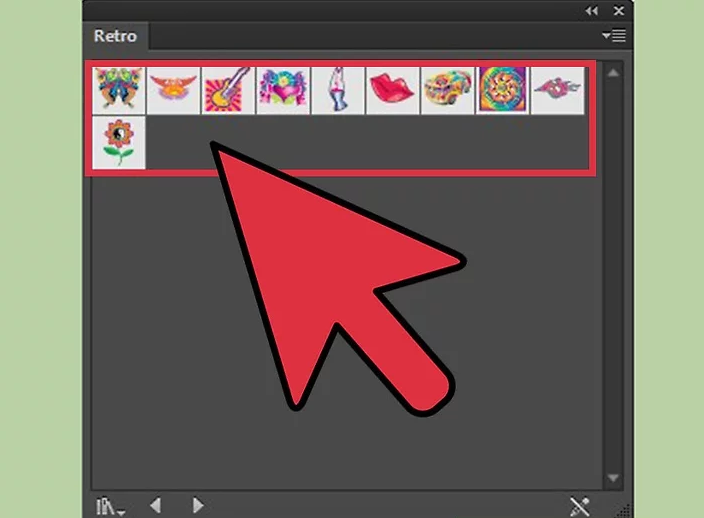
8、 单击库中的符号以将其添加到 Illustrator 符号调色板。尽可能添加对您的文档有用的符号。
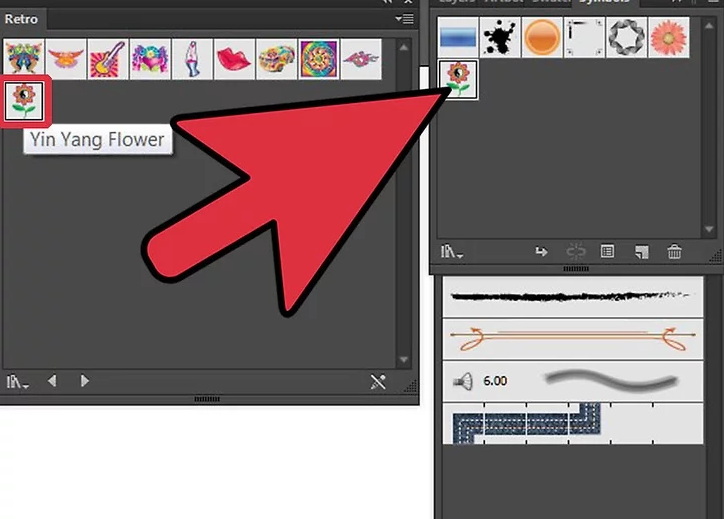
9、 在符号面板上选择要使用的符号。将其拖到文档上要使用的位置。
您也可以单击符号,然后单击“符号”面板底部的小按钮,上面显示“放置符号实例”。每次在文档中使用该符号时,它都称为“实例”。您可以根据需要多次使用符号,但是如果您编辑符号,它将在所有实例中对其进行更改。
您也可以单击“符号选项板菜单”,它是符号右侧的小箭头。它将弹出一个菜单。选择“放置符号实例”。
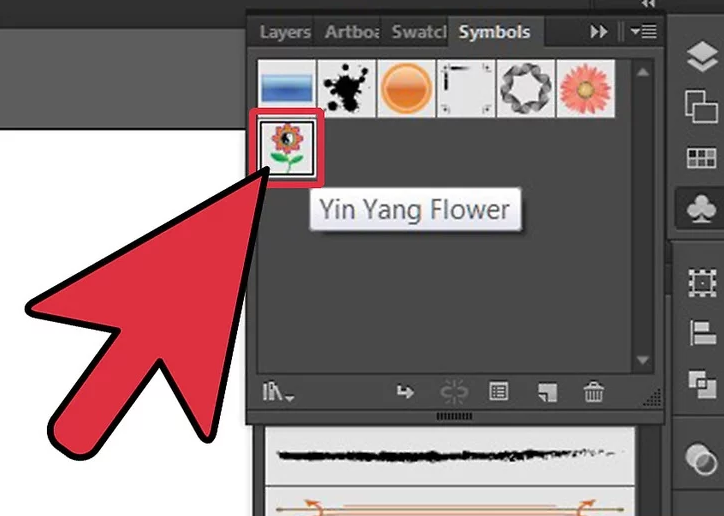
10、 通过在文档中打开并将其拖动到 “符号面板”上,可以使用已找到或创建的艺术品符号。它会留在那里,您可以无限次使用它。
此选项对于快速显示徽标或对图像进行分层非常有用。例如,如果要绘制太阳,则可以使用符号插入许多相同的光线。
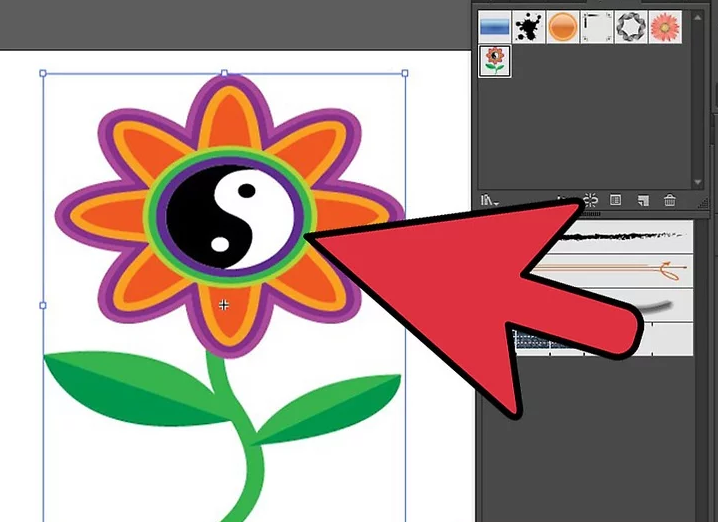
以上就是在Ai中添加自制符号的操作过程了,感兴趣的小伙伴可以试着做一做,想要获取更多知识可以点击本站的其他文章哦。





















